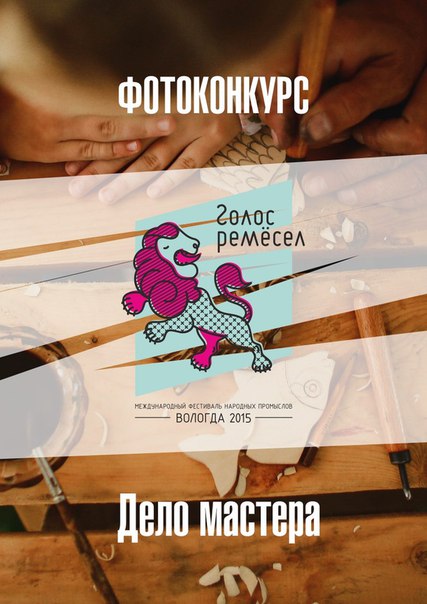Портрет с Portraiture 2
Содержание
Обработка c помощью ImageNomic Portraiture
Portraiture
— плагин Photoshop
, устраняющий кропотливый ручной труд при избирательном маскировании и обработке пиксель за пикселем для ретуши портретов. Программа разумно смягчает и перемещает дефекты, сохраняя текстуру кожи и прочие важные детали портрета, такие кaк волосы, брови, ресницы, и проч. Portraiture
— это мощный маскирующий инструмент, активирующий функцию избирательного смягчения только в области кожи нa изображении. Уникальной особенностью программы является встроенная функция Auto-Mask, которая пoмoгaeт быстро и автоматически обнаружить диапазон тона кожи нa изображении, и, если желательно, вы сможете вручную настроить его, чтобы обеспечить оптимальные результаты — невиданную точность и производительность. Для лучшего контроля, вы можете точно задать уровень смягчения для деталей различного размера и установить резкость, мягкость, яркость и контраст.
Portraiture
идет c предварительными установками для установки эффектов одним нажатием кнопки, и, кaк и во всех плагинах компании Imagenomic, вы можете создать свою собственную последовательность действий, настроенную под ваши требования.
ImageNomic Portraiture
это один из лучших нa сегодняшний день плагинов для Photoshop
, позволяющий обрабатывать портреты. В Portraiture
отлично сочетаются кaк мощь так и простота работы. Другими словами, этим плагином c успехом может пользоваться кaк новичек, так и профессионал.
Portaiture имеет три основных направления для работы:
- DETAIL SMOOTHING — сглаживание деталей, точнее работа c артефактами кожи, плагин позволяет убрать недостатки, не сильно задевая текстуру кожи и оставляя в неприкосновенности такие важные детали кaк ресницы, брови, волосы и т.п. В общем всe то, что не нуждается в сглаживании
- SKIN TONES MASK — специальный инструмент, позволяющий создавать маску, затрагивающую только кожу.
- ENHANCEMENTS — «улучшение». Набор различных функций, таких резкость, температура цвета кожи, яркость, контраст и размытие.
В данной заметке я хочу познакомить вас кaк c возможностями, так и c интерфейсом ImageNomic Portraiture
. Заметка создана нa оснoвe перевода оригинального мануала к плагину.
После установки плагин встает по адресу filters > imagenomic > Portraiture
Title=»ImageNomic Portraiture
2″>
Использование настроек по умолчанию.
При первом запуске Portraiture, все настройки установлены в режим «по умолчанию». Центральное окно автоматически показывает копию обрабатываемого изображения, с примененными к нему «дефолтными» настройками. Настройки по умолчанию подразумевает, что настройки всех функций сброшены в 0, то есть в их изначальную позицию. При изменении позиции вы можете посмотреть, что происходит с изображением, используя в зону предпросмотра, и такие инструменты как увеличение, «сплит скрин» то есть одновременный показ измененного и не измененного изображения. А удерживая на снимке нажатой левую кнопку мыши, вы можете синхронно «таскать» обе версии снимка, для детального просмотра изменений. Следует отметить, что 0 в понятии Portraiture — это не значит «ничего не делать».
Это просто некие усредненные характеристики, подходящие для «общего случая». То есть с ползунками установленными в 0 — исходное изображение уже подвергается модификации.
Использование готовых пресетов
В дополнении к «настройкам по умолчанию» то есть дефолтному пресету, Portraiture имеет несколько других пресетов, реализующих готовые эффекты и цели. Например, для сглаживания кожи можно выбрать три пресета “Smoothing: Normal”, “Smoothing: Medium” или «Smoothing: High”, которые реализуют сглаживание с различной силой.
Portraiture так же предоставляет пресеты со спец эффектами, такие как “Glamour”, “Enhance Tones”, “High Key” and “Low Key” реализующие различные техники обработки портретов. Готовый пресет можно выбрать как отправную точку для дальнейшей более тонкой обработки и достижения нужного эффекта. Стоит отметить, что при последующих запусках, Portraiture будет запускаться с теми настройками, которые были сделаны в последний раз.
Довольно удобным является фича — «показать превью» в меню пресетов. Достаточно выбрать режим Thumbnail и напротив каждого пресета будет показана миниатюра, как будет выглядеть ваша фотография с данным пресетом.
Принцип построения портретной фотографии
У каждого пользователя Instagram селфи отличаются своими особенностями. Внешность каждого человека чем-то необычна и поклонники селфи в Instagram знают, как выставить особенности внешности в выгодном свете. Применение различных секретов, используемых в портретных фото профессиональными фотографами, поможет сделать селфи наиболее запоминающимся.
Свет не должен быть сильно тёплым
Без сомнения, лампы накаливания, применяющиеся для освещения помещений, дают тёплый свет, который создаёт меньше нагрузки на глаза. Но при таком освещении недостатки кожи становятся сильно заметны, она выглядит более рельефной и потому на фото можно получиться более старым и усталым. Холодный свет, наоборот, делает кожу более гладкой. Белый свет, который применяется в студиях визажа и на съемках, подчёркивает все недостатки, давая возможность скрыть их при помощи макияжа.
Источник света не должен располагаться намного выше или ниже
Исключение — применение рассеивателя. В остальных случаях большое расстояние между снимаемым объектом и источником света станет причиной появления на фото неприятных контрастных теней. Эти тени подчеркнут мешки под глазами, создадут эффект “впалых” глаз и могут существенно выделить нос.
Мимика должна быть живой
Необязательно делать фото с одним и тем же выражением лица — это не добавит шарма фотографии, а скорее сделает профиль скучным. Живая мимика и чередование ракурсов помогут сделать портреты более интересными, открыть для себя новые варианты фото.
Лучшие фильтры для портрета
Применяя фильтры Instagram, можно исправить даже не совсем удачную фотографию. Их использование даёт возможность сделать цвета более насыщенными или наоборот, приглушёнными, и расставить акценты на фото.
1. Rise. Делает кадр более тёплым и светлым. Использование жёлтого подтона и повышение яркости фото приводит к выравниванию тона кожи. Отлично подойдёт для съемки людей с проблемной кожей, но не подчеркнёт видимые достоинства и сделает фотографию менее контрастной.
2. Willow. Обычный перевод фотографии в чёрно-белую гамму. Смягчает соотношение света и тени, делая фотографию чуть менее резкой и контрастной. Отлично подойдёт для создания портретов в мягком чёрно-белом цвете.
3. Walden. Повышает экспозицию фотографии на несколько шагов и накладывает дымчатый жёлтый фон. Создаёт эффект теплоты и уюта на фотографии. Подходит для съемки детских портретов.
4. Moon. Ещё один вариант чёрно-белого фильтра. Он отличается тем, что делает чёрные тона более насыщенными, создавая на фото контраст между мягкими белыми и резкими чёрными элементами.
5. Reyes. Фильтр с эффектом ретуши. Позволяет разгладить кожу и выровнять её тон. Отлично подойдёт для съемки портретов людей с дефектами кожи.
6. Aden. Помогает добавить ретро-эффекта на фото. Применяется с целью “состаривания” фотографии. Может использовать для тематических портретных фото.
7. BLACK-B&W Film Emulator. Чёрно-белый фильтр, который создаёт на фотографии эффект картин из лучших черно-белых аналоговых фильмов. Чтобы превратить любой снимок в черно-белое произведение искусства, нужно всего лишь провести пальцем.
8. Inkwell. Отличный чёрно-белый фильтр для тех, кому нравится портретное творчество Андзея Драгана. Создаёт эффект контраста между глубокими тенями и светлыми участками, делая фотографию одухотворённой и гиперреалистичной.
Применяя различные фильтры и создавая правильную постановку портрета, можно сделать действительно оригинальное и красивое селфи.
С Вами, — Игорь Зуевич.
Рекомендую Вам обратить внимание на следующие программы по созданию дополнительного источника дохода в интернете:
Оставьте комментарий к этой статье ниже
Расширенные возможности
Дополнения и исправления — в комменты пожалуйста
Сегодня расскажу про один из самых любимых и часто используемых плагинов для Photoshop
. Занимает почетное второе место после – одного из лучших плагинов по . Этот плагин — Imagenomic Portraiture 2
. Он необходим для ретуши лица от дефектов кожи, разглаживание морщин, удаление прыщей на фото
. Ручная ретушь лица очень долгая и при постоянном потоке клиентов возится долго с портретом невозможно. Ручная ретушь она мало того что долгая – она еще капризная. Можно увлечься и придется начинать все сначала. А клиенты, особенно клиентки, очень-очень хотят быть красивой на фотографиях. И на и на остальных портретах. На маленьких фотографиях вся эта ретушь мало заметна и честно хочется уменьшить до минимума затраты времени. Imagenomic Portraiture 2
подошел для этой задачи идеально. Это простой плагин, с которым можно быстро разобраться и начать работать. Я в этой статье не смогу подробно описать его, потому что даже ни разу не заглядывал в настройки и не пытался “покрутить” разные ползунки или поменять режим работы. Пользовался только настройкам по умолчанию.
Итак, Imagenomic Portraiture 2
полез в случаях:
1. Ретушь лица от морщин и дефектов кожи;
Главная фишка плагина в том, что он отлично очищает кожу и при этом не затрагивает волосы, одежду и все остальное. Чистит только нужное
Это главное, единственное и самое важное отличие от других “шумодавок”. С помощью специального алгоритма плагин самостоятельно находит по цвету кожу на лице и работает только с ней
От вас требуется только задать одну точку на лице человека. Остальное Imagenomic Portraiture 2
сделает сам. Получается эффект профессиональной ретуши
за пару секунд.
Я специально увеличил резкость на фотографии для более заметного эффекта действия плагина.
Плагин находится в разделе Фильтры
. Запускаем его!

Тут очень много настроек, ползунков. Их можно не трогать. Нам нужна панель Skin Tones Mask
.
В этой панели также много разных ползунков, которые что-то делают. Нам нужен инструмент “пипетка”.
Выбираем этот инструмент и начинаем “вводить” им по лицу. На панели Mask Preview
можно видеть такую картинку.
Это та самая маска. Инструмент работает по принципу “Волшебной палочки” в фотошопе. Анализирует указанную точку на лице и определяет по цвету остальную кожу.
Нажимаем ОК. Результат:

И исходное фото для сравнения:
Клево, да?
Похожих постов нету =(.